Modellierung Spezielle Formen, Objekte und Merkmale der in 3D, SketchUp Knowledge Base
Um ein 3D-Modell in SketchUp zu erstellen, Sie Schalt ständig unter den Zeichenwerkzeugen, Ansichten, Komponenten und Organisations-Tool. In diesem Artikel finden Sie einige Beispiele, die Art und Weise veranschaulichen Sie diese Tools verwenden können zusammen eine bestimmte Form oder ein Objekt zu modellieren.
Die Beispiele veranschaulichen einige der verschiedenen Anwendungen für die Erstellung von 3D-Modellen in SketchUp: Holzverarbeitung, Modellierung Teile oder abstrakte Objekte, und die Schaffung von Gebäuden. Die Beispiele sind lose vom Einfachen zum Komplizierten bestellt.
Zeichnen Sie einen Stuhl
Im folgenden Video sehen Sie drei Möglichkeiten, um ein 3D-Modell eines Stuhls zu ziehen. In den ersten beiden Beispielen finden Sie zwei Methoden für den gleichen Stuhl zu schaffen:
Im dritten Beispiel sieht man, wie ein detaillierteres und komplexeres Modell erstellen, Komponenten auf der Rückseite des Stuhls Modellierung die Stuhlbeine und Sprossen zu vereinfachen.
Tipp: Sie können die Tipps und Techniken, die in diesen Stuhl Beispielen demonstriert verwenden, um alle möglichen anderen komplexe 3D-Modelle zu erstellen.
Zeichnen einer Schüssel, Kuppel oder Kugel
In diesem Beispiel sehen Sie auf einen Weg, um eine Schüssel geben und wie man sich bewirbt, die Technik für die Schaffung einer Schüssel zu einer Kuppel oder einer Kugel zu ziehen.
Hier ist, wie der Prozess funktioniert, Schritt-für-Schritt:
Hinweis: Warum haben Sie zwei Linien zu zeichnen, um die Offset-Kreise zu teilen? Wenn Sie einen Kreis zeichnen, das Kreis-Werkzeug (oder eine Kurve, die das Bogen-Werkzeug verwendet wird, oder eine gekrümmte Linie, die das Freihand-Werkzeug), zeichnen Sie tatsächlich einen Kreis (oder Bogen- oder Kurve) Einheit, die aus mehreren Segmenten aufgebaut ist, dass wirken wie ein einziges Ganzes. Um einen Teil eines Kreis, Bogen oder Kurve Einheit Segment zu löschen, müssen Sie die Kontinuität brechen. Die erste Zeile, die Sie zeichnen schafft Endpunkte, die die Segmente im äußeren Kreis brechen, aber nicht den inneren Kreis. Zeichnen Sie die zweite Linie quer über den inneren Kreis bricht den inneren Kreis in zwei durchgezogene Linien.
Sie können dieselben Schritte verwenden, um eine Kuppel Kopf durch einfaches Ziehen Sie Ihr Profil nach unten zu schaffen. Um eine Kugel zu erstellen, brauchen Sie nicht den zweiten Kreis zu ändern, überhaupt ein Profil zu erstellen. Schauen Sie sich das folgende Video sehen Sie, wie eine Kugel zu erstellen.
Erstellen eines Kegels
Um einen Kegel aus einem Zylinder zu erstellen, gehen Sie folgendermaßen vor:
Hier sind die Schritte, um einen Kegel zu modellieren, durch ein Dreieck auf einer Kreisbahn extrudiert:
Erstellen eines Pyramiden Walmdach
In SketchUp können Sie ganz einfach ein Walmdach ziehen, die nur eine einfache Pyramide ist. Auch in diesem Beispiel sehen Sie, wie das Dach zu einem einfachen Ein-Zimmer-Hause hinzuzufügen.
Zu zeichnen, eine Pyramide (pull up eine pyramidale Walmdach):
Tipp: Wenn Sie ein Modell des Hauses oder mehrstöckigen Gebäudes zu schaffen, organisiert die Wände und das Dach oder jede Etage des Gebäudes in getrennte Gruppen. Auf diese Weise können Sie sie separat bearbeiten, oder verstecken Sie Ihr Dach, um in den Innenraum Grundriss zu spähen. Sehen Sie ein Modell für weitere Details über Gruppen organisieren.
Modellieren eines Gebäudes von einem Abdruck
In SketchUp, ist der einfachste Weg, um ein 3D-Gebäudemodell zu starten, ist mit seiner Grundfläche. Nachdem Sie einen Fußabdruck haben, können Sie die Grundfläche unterteilen und jeden Abschnitt auf die richtige Höhe extrudieren.
Hier sind ein paar Tipps für ein Gebäude Fußabdruck zu finden:
Wenn Sie in der Lage sind, mit einem Schnappschuss Ihres Fußabdruck zu starten, werden die folgenden Schritte führen Sie durch den Prozess, dass die Stellfläche des Aufspürens. Zuerst stellen Sie Ihren Blick auf den Snapshot-up:
- Wählen Sie Kamera> Standardansichten> Top in der Menüleiste.
- Wählen Sie Kamera> Zoom Umfang s um sicherzustellen, dass Sie alles in Ihrer Datei sehen können.
- Verwenden Sie die Schwenk- und Zoom-Werkzeuge, um eine gute Sicht auf dem Dach des Gebäudes zu gestalten, die Sie modellieren möchten. Sie müssen in der Lage, das Gebäude deutlich zu sehen, um seine Präsenz zu verfolgen. Siehe Anzeigen ein Modell für weitere Details über die Verwendung dieser Tools.
- Wählen Sie Ansicht> Face Style> X-Ray in der Menüleiste. In X-Ray-Ansicht können Sie die Draufsicht des Gebäudes durch die Gesichter sehen, dass Sie die Stellfläche schaffen machen.
Nachdem Sie Ihren Schnappschuss einrichten, versuchen, die Techniken in den folgenden Schritten die Gebäudegrundfläche zu verfolgen:
Erstellen eines Polyeder
In diesem Beispiel sehen Sie, wie ein Polyeder zu schaffen, die sich um eine Achse ausgerichtet Gesichter wiederholt.
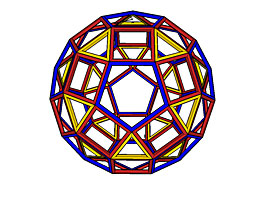
Die folgenden Schritte erläutern, wie diese Form zu schaffen, indem Flächen um eine Achse zu wiederholen:
Tipp: Wenn die Komponente, die Sie um sich drehen ist nicht auf dem roten, grünen oder blauen Ebene, stellen Sie sicher, dass der Cursor-Drehen-Werkzeug mit dem Gesicht des Bauteils ausgerichtet ist, bevor Sie den Mittelpunkt klicken. Wenn sich der Cursor ausgerichtet ist, drücken und halten die Shift-Taste, dass die Ausrichtung zu verriegeln, wenn Sie den Cursor zum Mittelpunkt bewegen.